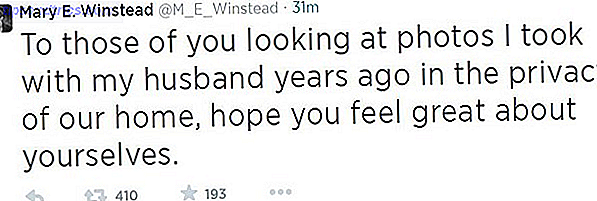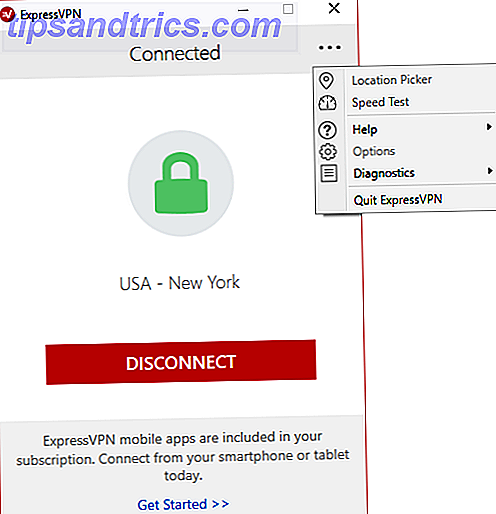Uma página branca quase vazia alimenta mais de 140 produtos. O Google é enorme. E assim, seus muitos recursos.
Muito poucos de nós conhecem todo o escopo das ofertas de consumo do Google. Talvez você tenha ouvido falar de um serviço do Google chamado "Google PubSubHubbub Hub". Talvez não.
Apesar de participarmos todos os dias da “Experiência do Google”, aproveitamos a dica ocasional que nos faz trabalhar melhor ou mais rápido. Este guia do Google com dicas e truques Um guia para o Google Tools: dicas e truques que você não pode usar sem um guia do Google Tools: dicas e truques que você não pode usar sem dicas, truques e truques que ajudarão você a fazer melhor uso das ferramentas do Google que você já usa. O guia abrange cinco principais serviços do Google. Leia mais deve ter afetado sua improdutividade. Então, essas dicas do Google Docs 10 dicas do Google Docs que levam segundos e economizam tempo 10 Dicas do Google Docs que levam segundos e economizar seu tempo Quando você mergulha nas profundezas do Google Drive, o recurso certo pode ajudar você a criar documentos de aparência profissional. Nossas dicas de velocidade ajudarão você a fazer isso muito mais rápido. Leia mais deve ter ajudado você a plantar um pé nas nuvens. Ou, pelo menos, ajudou você a roubar alguns segundos de um dia agitado.
Esse é o mérito de uma ótima dica - ela quebra a rotina de fazer as coisas da mesma maneira antiga.
Assim, encontre alguns novos recursos com as dicas abaixo, extraídas do Google Drive e do Gmail, dois produtos que usamos mais. Dê-nos o seu próprio nos comentários no final.
Personalize o Iniciador de aplicativos
O Acesso rápido aos apps (grade de 9 pontos) é um dos recursos mais consistentes dos produtos do Google. Ele permite alternar rapidamente entre os produtos do Google. Mas e se o produto que você usa muito não for um dos doze principais apresentados no menu suspenso do Iniciador de aplicativos? Você pode personalizá-lo com suas próprias escolhas em poucos segundos arrastando e soltando os ícones.

Primeiro, faça login na sua Conta do Google. Em seguida, clique no Iniciador de aplicativos e escolha Mais na parte inferior do menu.
Arraste os produtos do Google que você deseja e solte-os na parte superior. Você também pode arrastá-los de volta para a parte inferior e manter apenas os serviços essenciais em sua mira.
Desenhar e pesquisar caracteres especiais
Documentos, Apresentações e Desenhos Google permite que você insira caracteres e símbolos especiais em várias categorias. Em vez de pesquisá-los com a exibição suspensa, use palavras-chave ou a caixa de desenho de formulário livre.
Clique no menu Inserir . Selecione os caracteres especiais . Nos Slides e Desenhos, o cursor deve estar em uma caixa de texto. Digite uma palavra-chave ou desenhe com o mouse dentro da caixa. Você sempre pode clicar no ícone de atualização para apagar um desenho e fazer outro.

Os resultados da pesquisa mostram uma pré-visualização. Selecione qualquer um dos caracteres especiais que você deseja usar em seu documento.
Digite com sua voz e economize tempo
O Google Drive oferece uma maneira eficiente de concluir seus documentos rapidamente: digitação por voz . Embora o recurso esteja disponível apenas no Chrome, o reconhecimento de fala para texto é bom e ajuda a evitar ferramentas inchadas (e caras) como o Dragon Naturally Speaking.
Mas esta dica não é apenas para documentos do Google Drive. Você pode facilmente usar a digitação por voz para responder a e-mails em tempo duplo rápido. Use o tipo de voz para enquadrar uma resposta em um novo documento do Google e simplesmente copie e cole o texto no seu e-mail.
Para acessar o recurso, abra um Documento Google e clique em Ferramentas> Digitação por voz .

Uma caixa de microfone pop-up aparecerá. Clique no microfone ou pressione Ctrl + Shift + S ( Cmd + Shift + S no Mac) no teclado. Fale em um ritmo normal em um ambiente com um mínimo de ruído de fundo.
Esta página de suporte do Google também informa como corrigir erros durante a digitação e como usar frases para adicionar pontuação à sua escrita.
Dica de bônus: para uma abordagem mais simples, você pode adicionar um atalho à página de demonstração do Web Speech API do Google. Ele ainda tem um botão Copiar - Colar e Criar um Email .
Use voz para editar e formatar documentos
Esta atualização recente do Google Drive torna-o ainda mais poderoso. Você pode usar sua voz para não apenas escrever seus documentos, mas também editá-los. Digite um documento (ou ditar) e execute funções básicas de edição e formatação sem tocar no teclado.
Chame com “ Ajuda de comandos de voz ” e a página de suporte é aberta para mostrar todas as funções de edição que você pode usar para concluir seus documentos mais rapidamente.
Não se esqueça de que o Google suporta mais de 48 idiomas e sotaques que funcionam com digitação por voz.
Substituir um arquivo do Google Drive pelo mesmo link compartilhado
O Google Drive ajuda você a gerenciar as revisões de um documento do Google com facilidade. Mas e quanto a documentos como PDFs que não são nativos do Google Drive? O que acontece com um PDF, texto, imagem ou arquivo de vídeo compartilhado se você decidir atualizá-lo? Você precisa enviar links de convite novamente?
A resposta curta é não."
Você pode substituir um arquivo antigo por uma nova versão atualizada sem a necessidade de passar pelo processo de convidar e compartilhar novamente.
Faça login no Google Drive e selecione o arquivo que você deseja atualizar. Clique com o botão direito no arquivo. Escolha Gerenciar versões no menu e clique no botão Carregar nova versão para fazer o upload do arquivo atualizado e substituir o antigo em seu Google Drive.

O URL compartilhado não é alterado e seus amigos ainda podem acessar o novo arquivo com o link de convite antigo.
Quando você está ocupado demais ... Aperte Snooze
O truque para a produtividade do Gmail 13 Truques rápidos e extensões para se tornar um usuário avançado do Gmail 13 Truques rápidos e extensões para se tornar um usuário avançado do Gmail Se você é um usuário do Gmail, você tem um fluxo interminável de truques e extensões para fazer o melhor possível. Vamos explorar alguns dos melhores deles neste artigo. Leia mais é saber quando ler e responder e quando não. O Gmail tem um botão Mudo ... mas não vem com um recurso "soneca" embutido. No entanto, o Inbox by Gmail tem a coisa certa.

Você pode confiar em sua própria disciplina ou escolher entre as diversas extensões do Google Chrome em oferta, como o Gmail Snooze ou o Snooze Your Email. Aplicativos da Web, como o Boomerang e o FollowUpThen, são ofertas premium (com planos gratuitos).
O HitMeLater é o mais simples que você pode ver. Encaminhe um email para [email protected] e reenvie -o para você 24 horas depois. Você pode ajustar o “24” com outro número de horas dentro do dia. A conta básica é gratuita e permite que você adie até 24 horas.
Uma maneira simples de enviar um belo HTML para o Gmail
Você pode criar e-mails em HTML em um editor de HTML e copiá-lo e colá-lo no Gmail. Quando você não usa as tags html, head ou body, o Gmail renderiza as tags de conteúdo com perfeição. Uma maneira mais fácil de fazer é usar a ferramenta Send HTML Mail WYSIWYG de Amit Agarwal.

Você também pode usar o Google Docs com o Gmail para enviar e-mails em HTML. Escreva sua mensagem de e-mail no Google Docs e copie e cole-a no Gmail. Parte do relacionamento entre irmãos entra no processo de criação de assinaturas elegantes com o Google Drive Como fazer assinaturas legais do Gmail no Google Drive Como fazer assinaturas legais do Gmail no Google Drive Para assinaturas de e-mail bonitas, tudo o que você precisa é a intenção correta. mensagem que o transporta. O Google Drive oferece as ferramentas para levar suas assinaturas para o Gmail sem problemas. Consulte Mais informação .
Edite quaisquer fotos do Google Drive com o Google Fotos
Há muitas coisas legais que você pode fazer com o Google Fotos Obtenha armazenamento de fotos ilimitado grátis e muito mais com o Google Fotos Obtenha armazenamento de fotos ilimitado grátis e muito mais com o Google Fotos Se você não estiver usando esses recursos ocultos do Google Fotos, Fora. (Dica: há armazenamento de fotos gratuito e ilimitado!) Leia mais. Editar suas fotos do Google Drive é uma delas. O Google Fotos é útil quando você deseja embelezar fotos com os filtros disponíveis ou adicionar uma vinheta.

Observe que, se você editar fotos no Google Fotos, as alterações não serão exibidas no Google Drive.
Primeiro login, inicie o Google Fotos e clique no ícone do Menu .
Clique em Configurações> Mostrar fotos e vídeos do Google Drive na sua biblioteca de fotos .

O Google Drive e o Google Fotos têm objetivos diferentes quando se trata de armazenar suas fotos. Essa relação entre os dois é confusa, então decidir quais usos finais diferentes ajudam a manter todas as suas fotos organizadas e organizadas.
Todas as fotos enviadas para o Google Drive podem ser facilmente inseridas no Documentos, no Planilhas e no Apresentações. Use uma pasta "Fotos" ao sincronizá-las com as equipes.
O Google Fotos é para fazer backup de fotos e vídeos. Edite e compartilhe suas fotos e vídeos. Organize-os em álbuns, pesquise por data, local ou pessoas.
Anexar fotos ao Gmail do Google Fotos
O Gmail ainda não tem um processo de um clique para anexar um snap dos seus álbuns do Google Fotos. Mas você pode configurá-lo usando o Google Drive como uma ponte. Aproveite o recurso que permite criar uma pasta do Google Fotos no Google Drive.
Faça login no seu Google Drive. Do canto superior direito, clique na roda dentada e, em seguida, defina s. Em seguida, marque a caixa que diz Criar uma pasta do Google Fotos . Clique em Concluído.

Todo o seu Google Fotos estará acessível a partir da pasta do Google Fotos no Google Drive.
Agora, você pode anexar facilmente qualquer uma das suas fotos do Google em uma mensagem de e-mail. Use a opção "Inserir do Drive" no Gmail e navegue até a pasta do Google Fotos. Selecione as fotos que você deseja anexar.
Faça uma Auditoria de Segurança Rápida (em 2 Minutos)
Google cronometrou e você pode fazer isso também. A empresa lançou uma iniciativa de verificação de segurança no Dia da Internet Segura 2016. Embora a oferta de uma atualização de armazenamento gratuito de 2 GB tenha expirado em 11 de fevereiro, você ainda pode fazer uma rápida revisão das configurações de segurança do Google Drive. Sempre gosto de verificar todas as permissões de aplicativos de terceiros Como funcionam as permissões de aplicativos Android e por que você deve se importar Como as permissões de aplicativos Android funcionam e por que você deve se importar O Android força os aplicativos para declarar as permissões necessárias ao instalá-los. Você pode proteger sua privacidade, segurança e conta de telefone celular, prestando atenção às permissões ao instalar aplicativos - embora muitos usuários ... Leia mais periodicamente apenas para estar seguro.

O Gmail e sua conta do Google podem ser a parte central da sua existência na nuvem. Portanto, tire um tempo e ative a autenticação de dois fatores O que é autenticação de dois fatores e por que você deve usá-la O que é autenticação de dois fatores e por que você deve usá-la A autenticação de dois fatores (2FA) é um método de segurança requer duas maneiras diferentes de provar sua identidade. É comumente usado na vida cotidiana. Por exemplo, pagando com um cartão de crédito, não só exige o cartão, ... Leia mais para a sua conta do Google.
Quais dicas você acha útil?
Uma maneira simples de inserir arquivos em pastas de um resultado de pesquisa do Google Drive pode acelerar seu fluxo de trabalho. Conhecer essas pequenas dicas pode ajudar você a participar do Programa Principais Colaboradores do Google. Há definitivamente alguns grandes benefícios. Embora o Google Drive e o Gmail sejam produtos maduros, a maneira como trabalhamos com eles talvez ainda esteja evoluindo.
Existe uma dica que você encontrou ultimamente que fez você parar e experimentá-lo imediatamente? Compartilhe-os abaixo.